

Gina Barrow가 마지막으로 업데이트 : June 4, 2019
Android 휴대전화에서 신호가 수신되지 않는 경험을 한 적이 있습니까? 특히 휴대 전화가 가장 필요한 시간에 실망스럽습니다! 다행히도 이 글에서는 '내 Android 휴대전화에 서비스가 없다고 표시되는 이유더 이상!
팁 :
파트 1. 내 안드로이드 폰에 무슨 문제가 있나요?부품 2. "안드로이드 폰이 서비스가 없다고 말하는 이유"를 수정하는 방법3 부분. 권장 사항
종종 우리는 가장 중요한 문자나 전화를 기다리고 있을 때 휴대폰이 우리를 실망시키는 경향이 있습니다. 갑자기 신호 또는 네트워크 연결이 끊어졌습니다.
Andoird 전화의 이 '신호 없음' 문제 또는 "서비스 없음"은 위치에 따라 다를 수 있지만 전화를 제외하고 신호 강도가 좋은 영역은 어떻습니까? 뭐가 문제 야?
좌절감에 비명을 지르기 전에 이 기사를 신호 문제를 다루는 가이드로 삼고 같은 경험을 할 수 있는 친구 및 가족과 공유하기를 바랍니다.
문제의 주요 원인을 식별하는 것으로 시작하겠습니다. 연결, SIM 카드, Android 기기 등 다양한 이유가 있을 수 있습니다.
이 문서에서는 가능한 각 근본 원인을 살펴보고 문제 해결 단계를 시도합니다.
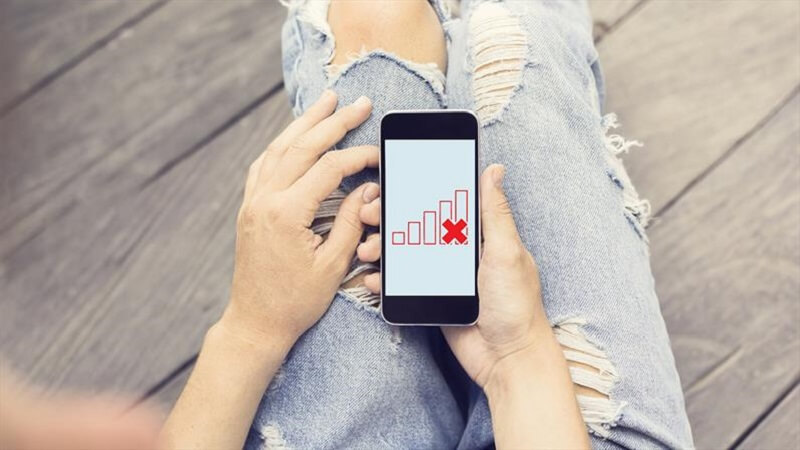
먼저 문제 해결과 관련하여 기록을 바로잡아야 합니다. 신호 문제에 대한 모든 솔루션에 맞는 단일 크기는 없음을 기억하십시오. 전문가가 제시한 모든 문제 해결 단계를 거쳐야 어떤 것이 효과가 있는지 확인할 수 있습니다!
아마도 이 가장 기본적인 문제 해결 조언을 보고 들었을 것입니다. 하지만 작동합니다! 우리의 전화는 당신이 어디에 있든 가장 가까운 셀룰러 네트워크를 검색하고 연결합니다. 따라서 여행 중인 경우 휴대전화는 여전히 서비스를 제공하기 위해 네트워크 타워를 검색하고 있을 수 있습니다.
프로세스를 서두르려면 Android를 빠르게 다시 시작하고 문제가 해결되었는지 확인할 수 있습니다. 전원을 껐다 켜기만 하면 멀리 갈 수 있습니다! 전화기를 다시 시작하면 네트워크 연결에 영향을 줄 수 있는 다른 소프트웨어 관련 문제도 해결됩니다.
"APM 주기"라고도 하는 이 신호 문제는 비행기 모드를 몇 초 동안 켰다가 끄면 해결할 수 있습니다.
휴대전화를 다시 시작하는 것과 비슷하지만 더 빠릅니다. 비행기 모드를 켜면 셀룰러 네트워크에서 휴대폰이 분리되고 꺼진 후 다시 연결됩니다.
이 문제는 일반적으로 대부분의 시간을 이동하는 Android 사용자에게 발생합니다.

위의 기본 문제 해결 단계가 작동하지 않으면 서비스 모드로 들어갈 수 있습니다. 서비스 모드는 대부분의 스마트폰에 추가된 숨은 기능이다. 기본 기능은 전화기에 발생할 수 있는 다양한 문제에 대한 진단을 제공하는 것입니다.
서비스 모드로 전환하여 Android 기기의 신호 문제를 해결했으면 합니다.
SIM 카드를 살펴보고 휴대전화 뒷면에 제대로 장착되었는지 확인할 수도 있습니다. 때로는 모바일을 아무리 조심스럽게 사용해도 특정 문제를 피할 수 없습니다. 그러나 걱정하지 마십시오. 다음을 수행하여 SIM 카드를 쉽게 확인할 수 있습니다.

대부분의 시간 동안 셀룰러 네트워크를 검색하는 것이 싫다면 자동으로 설정할 수도 있습니다. 모든 안드로이드 폰은 모바일 네트워크를 자동으로 검색하고 연결할 수 있습니다. 켜기만 하면 됩니다. 방법은 다음과 같습니다.
일반적으로 Android 소프트웨어 업데이트는 자동으로 수행됩니다. 소프트웨어 관련 문제 없이 휴대폰을 완벽한 상태로 유지하려면 최신 Android 소프트웨어가 있어야 합니다.
시스템을 수정했거나 기기를 탈옥하지 않는 한 Android가 자동으로 업데이트되지 않는 경우는 거의 없습니다. 그러나 소프트웨어를 변경하지 않은 경우에도 최신 Android 소프트웨어 업데이트를 확인하고 휴대전화에 설치할 수 있습니다.
소프트웨어를 업데이트한 직후 Android 기기가 가장 가까운 셀룰러 네트워크에 연결됩니다. 연결되면 이제 전화를 걸고 문자를 보낼 수 있습니다.
Android 휴대전화를 여러 번 수리한 후에도 여전히 신호가 수신되지 않으면 SIM 카드를 다른 기기에 삽입하여 작동하는지 확인하세요.
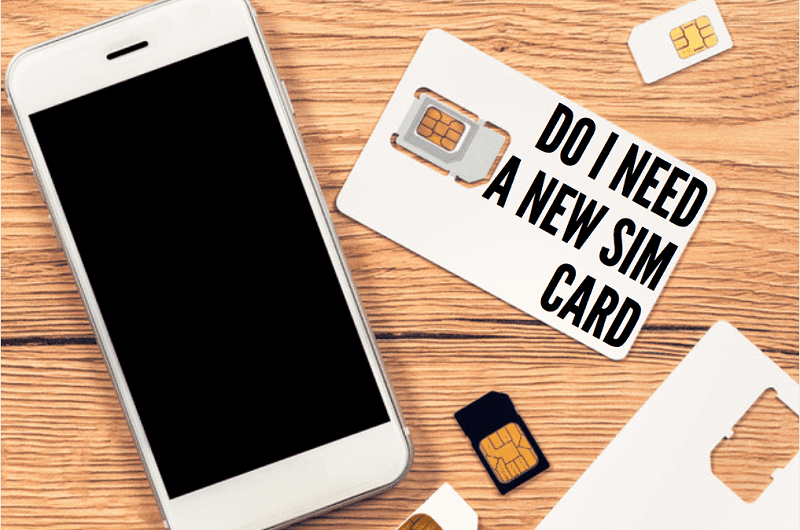
그렇다면 휴대폰에 몇 가지 문제가 있을 수 있습니다. 모든 문제 해결 가이드를 수행한 후에는 사용을 고려할 수도 있습니다. FoneDog 안드로이드 데이터 백업 및 복원. 이 프로그램은 Android 데이터를 백업 및 복원하고, 손실되거나 삭제된 파일을 복구하고, 손상된 Android 장치에서 데이터를 복원하도록 도와줍니다.
마지막으로 이러한 문제 해결 단계가 작동하지 않으면 전화기를 공장 설정으로 재설정하는 것을 고려할 수 있습니다. 그러나 이 옵션을 사용하면 다운로드한 앱, 사용자 지정 설정 및 앱 데이터가 제거될 수 있습니다.
Android 기기에 이와 같은 일이 발생할 수 있으므로 백업을 생성하는 것이 좋습니다.
그러나 장치를 공장 설정으로 복원하기 전에 어떻게 하시겠습니까? 안드로이드 데이터 백업? 앞에서 언급한 것과 마찬가지로 가장 쉬운 옵션은 FoneDog Android 데이터 백업 및 복원을 사용하는 것입니다.
그래서 '왜 내 안드로이드 폰은 서비스가 안된다고 합니까?? 가능한 많은 문제로 인해 이 문서에서는 연결 문제를 진단하고 해결할 수 있었습니다.
이 문제 해결 단계를 시도하면 이 가이드 중 하나 또는 두 개가 연결 문제를 해결할 것이라고 확신합니다.
다음에 신호 문제가 있을 때; 당장 너무 좌절하지 마세요. 보장된 솔루션을 제공합니다!
코멘트 남김
0 Comment
Hot Articles
/
흥미있는둔한
/
단순한어려운
감사합니다! 선택은 다음과 같습니다.
우수한
평가: 4.0 / 5 ( 2 등급)